Lesezeichen in einem Browser haben dieselbe Funktion wie Lesezeichen in einem Buch. Sie ermöglichen es Ihnen, interessante Informationsseiten, die notwendigen Seiten, immer zur Hand zu haben. Und gehen Sie mit einem Klick zu ihnen.
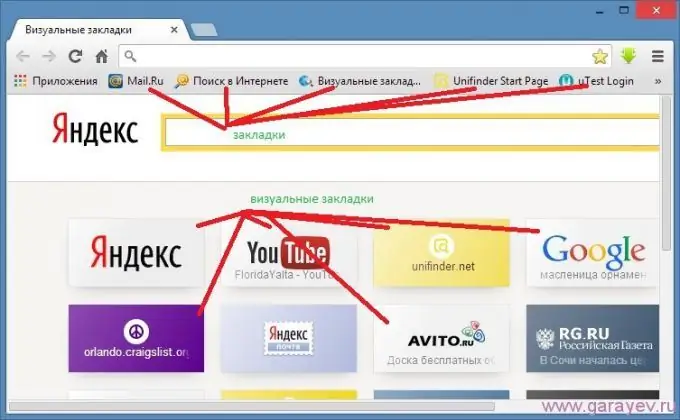
Lesezeichen in Yandex
Im Yandex-Browser sowie in anderen Browsern können Sie Links zu den gewünschten Websites speichern. interessantes Video, nützliche Informationen. Das geht ganz einfach, klicken Sie einfach auf das Sternchen am Ende der Adressleiste und wählen Sie „Fertig“. Ein gelbes Sternchen zeigt an, dass die Seite mit einem Lesezeichen versehen ist.
Die gespeicherten Seiten werden der Lesezeichenleiste hinzugefügt. Wenn Sie es nicht sehen können, können Sie es über die Einstellungen öffnen. Symbole mit Namen von Sites werden unter der Adressleiste angezeigt, die vollständige Liste kann durch Klicken auf das Symbol angezeigt werden.
Im Laufe der Zeit wächst die Liste der gespeicherten Sites und es ist nicht einfach, die benötigte in diesem "Haufen" zu finden. Um die Navigation in den gespeicherten Lesezeichen zu erleichtern, ist es sinnvoll, diese in Ordner zu verteilen.
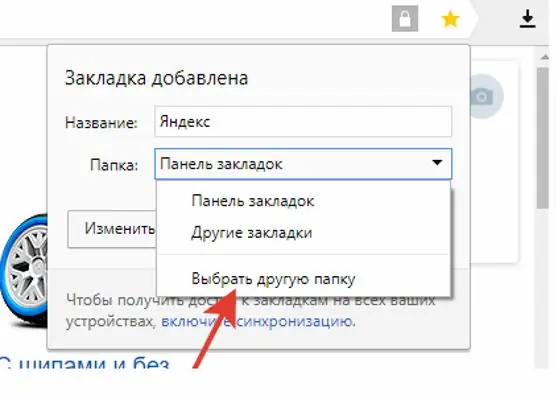
Durch Anklicken des Sterns wählen Sie im Dropdown-Fenster „Ordner“→ „Lesezeichenleiste“→ „Neuer Ordner“. Geben Sie ihm einen thematischen Namen. Erstellen Sie mehrere solcher Ordner und sortieren Sie Ihre Lesezeichen darin. Und jetzt können Sie die Adresse der Seite sofort im gewünschten Ordner speichern.
So exportieren und importieren Sie Lesezeichen
Der Yandex-Browser bietet die Möglichkeit, Lesezeichen zu exportieren und zu importieren, dh sie auf Ihrem Computer zu speichern und aus anderen Browsern zu verschieben. Diese Funktion kann nützlich sein, wenn Sie mit Sites auf verschiedenen Computern arbeiten. Es hilft Ihnen auch, Ihre Lesezeichen bei der Neuinstallation Ihres Browsers oder Betriebssystems nicht zu verlieren.
Um auf einen Computer zu exportieren, öffnen Sie das "Lesezeichen-Bedienfeld", drücken Sie die Schaltfläche "Anordnen", wählen Sie "Exportieren" im Dropdown-Menü und geben Sie den Ordner an, in dem die Datei gespeichert werden soll. Mit der Option "Kopieren" können Sie Lesezeichen von Ihrem Computer zurückgeben.
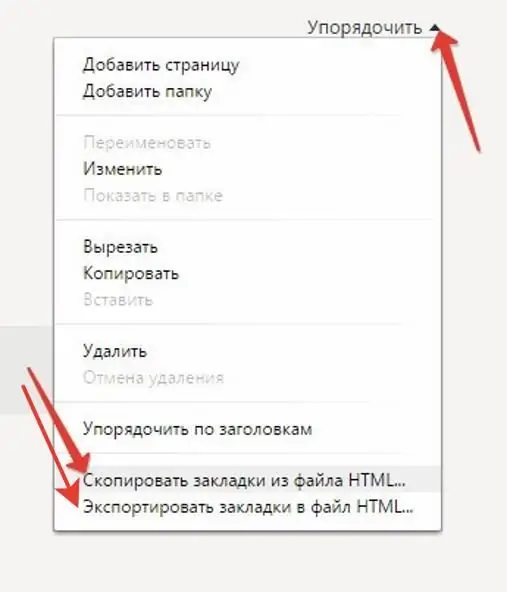
Um Lesezeichen aus einem anderen Browser zu übersetzen, klicken Sie in den Einstellungen auf die Schaltfläche "Importieren" und geben Sie den Browser an, aus dem Sie Lesezeichen übertragen möchten.
So löschen Sie Lesezeichen
Das Löschen von Lesezeichen ist übrigens so einfach wie das Hinzufügen. Öffnen Sie die Seite, die Sie aus den Lesezeichen entfernen möchten, klicken Sie auf das Sternchen und wählen Sie den Menüpunkt "Löschen". Sie können im Yandex-Browser „Einstellungen“→ „Lesezeichen-Manager“öffnen. Wählen Sie den gewünschten Ordner aus, markieren Sie den Link der zu löschenden Site und klicken Sie auf die Schaltfläche "Löschen".
Browser-Lesezeichen sind praktische Funktionen, mit denen Sie die erforderlichen Informationen speichern können. Und es ist nicht schwer, es zu benutzen.






